Selles artiklis näitan teile, kuidas Dropboxi Debian 10-le installida. Alustame siis.
DropBoxi installimine:
Dropbox pole saadaval Debiani 10 Busteri ametlikus paketihoidlas. Kuid Dropbox pakub DEB-pakette, mille saate alla laadida ja oma Debian 10 masinasse installida.
Kõigepealt külastage oma lemmikveebibrauserist Dropboxi ametlikku Linuxi allalaadimislehte. Kui leht on laaditud, klõpsake alloleval ekraanipildil märgitud Ubuntu 64-bitise või 32-bitise lingi peal.
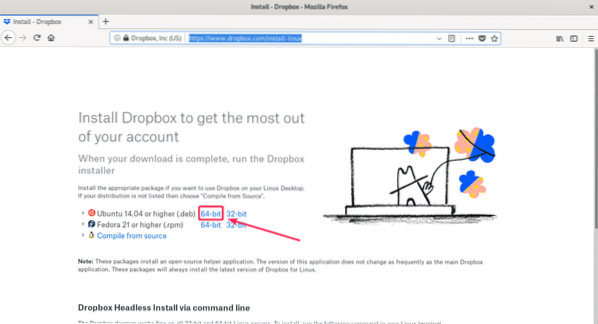
Teie brauser peaks paluma teil faili salvestada. Kliki Salvesta fail.
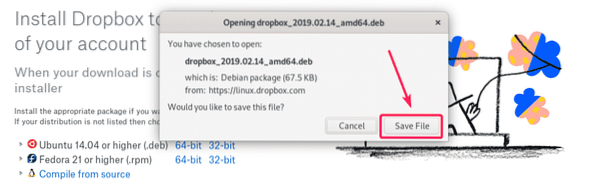
Dropbox DEB paketifail tuleks alla laadida.

Nüüd navigeerige jaotisesse ~ / Allalaadimised kataloogi järgmise käsuga:
$ cd ~ / Allalaadimised
Dropbox DEB paketifail peaks olema siin, nagu näete alloleval ekraanipildil.

Nüüd värskendage APT paketi hoidla vahemälu järgmise käsuga:
$ sudo apt värskendus
APT-paketi hoidla vahemälu tuleks uuendada.
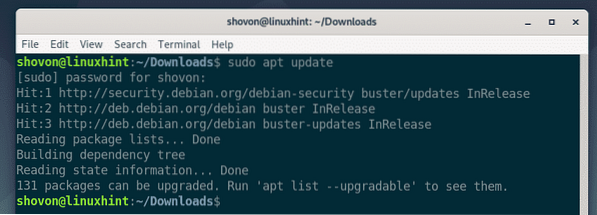
Nüüd saate Dropboxi oma Debian 10 masinasse installida järgmise käsuga:
$ sudo apt install ./ dropbox *.deb
Nüüd vajutage Y ja seejärel vajutage
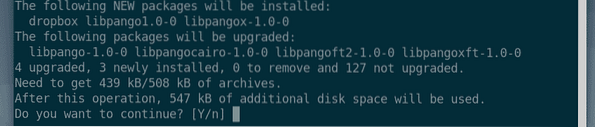
Dropbox peaks olema installitud.

Nüüd peate installima python3-gpg pakett Debian 10 masinasse. Vastasel juhul võite Dropboxi käivitamisel näha järgmist tõrget.
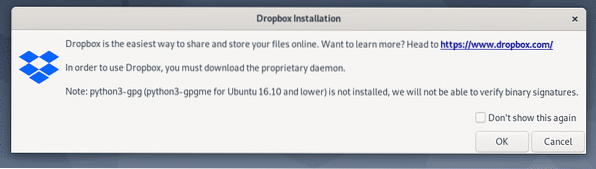
Paigaldama python3-gpg APT paketihalduri abil käivitage järgmine käsk:
$ sudo apt installib python3-gpg
python3-gpg tuleks paigaldada.
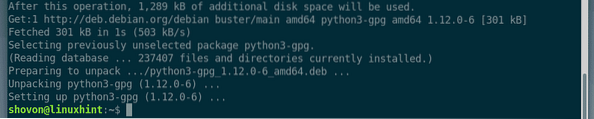
Nüüd taaskäivitage arvuti, et muudatused jõustuksid järgmise käsuga:
$ sudo taaskäivitage
Kui teie arvuti käivitub, peaksite Dropboxi leidma Debian 10 rakenduse menüüst. Klõpsake ikooni Dropbox.

Nüüd peaksite nägema järgmist akent. Dropbox laadib alla kõik vajalikud tööriistad Dropboxi deemoni käitamiseks taustal. Kliki Okei jätkama.
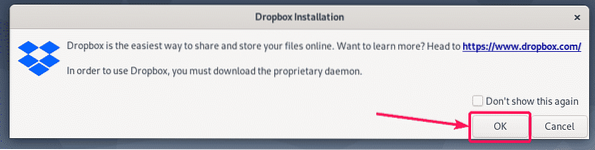
Dropbox laadib alla kõik vajalikud tööriistad Dropboxi deemoni käitamiseks. Selle täitmine võtab veidi aega.
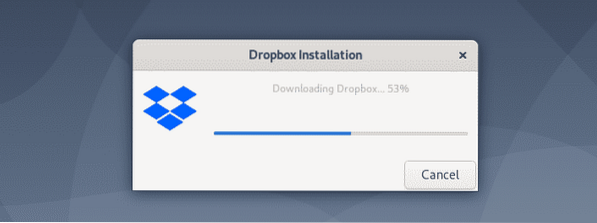
Kui allalaadimine on lõpule jõudnud, peaks vaikebrauser lehe avama järgmiselt. Siit saate oma Dropboxi kontole sisse logida.
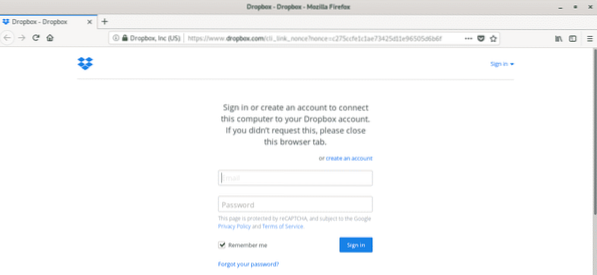
Teie Debian 10 masin peaks olema edukalt linkitud teie Dropboxi kontoga.
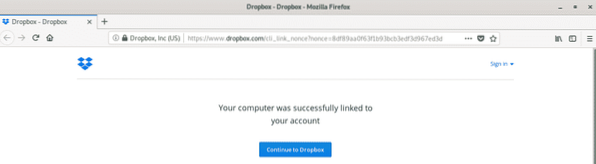
A ~ / Dropbox kataloog tuleks luua teie kasutaja HOME kataloogi, nagu näete alloleval ekraanipildil.
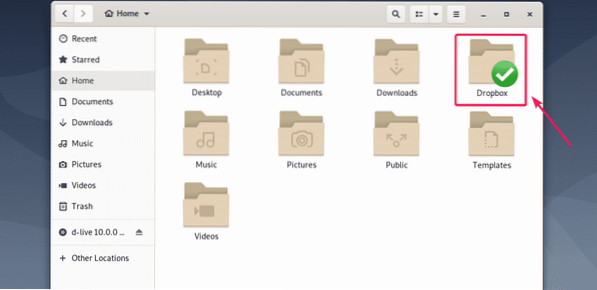
Kui avate ~ / Dropbox kataloogi kuvatakse kõik teie Dropboxi failid ja kataloogid. Siin saate faile ja katalooge luua või kustutada, nagu tavaliselt teie kohalikus failisüsteemis.
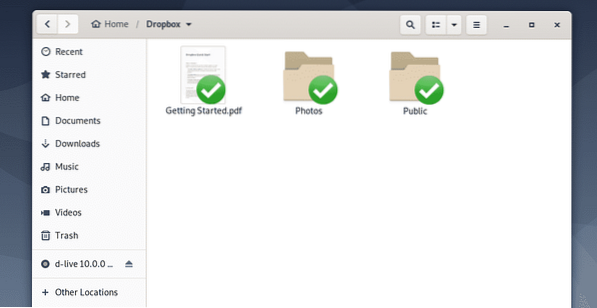
teie Debian 10 masin ja Dropbox sünkroonivad kõik muudatused automaatselt. Varsti näete kõiki oma Dropboxi veebikonto faile ja kõiki muid seadmeid, mille olete oma Dropboxi veebikontoga ühendanud.
Samuti saate failihalduri abil valida kohalikust failisüsteemist Dropboxi üleslaaditavad failid või kataloogid, vajutage
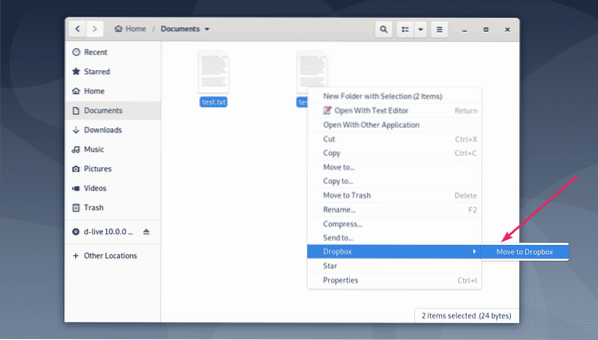
Kui olete failid või kataloogid kopeerinud või teisaldanud ~ / Dropbox kataloogis sünkroonitakse failid või kataloogid. Pärast sünkroonimist kuvatakse failides või kataloogides rohelised linnukesed.
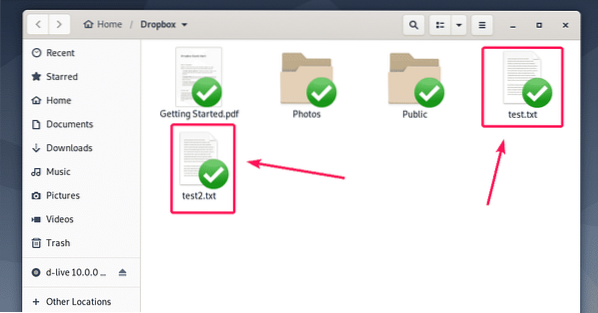
Dropboxi brauseri sisselogimisprobleemi parandamine:
Kui olete Dropboxi installinud, kuvatakse teie brauseris automaatselt Dropboxi sisselogimisleht. Kui teil ei õnnestunud sel ajal Dropboxi sisse logida või olete kuidagi ekslikult brauseri sulgenud või teie brauser kukkus mingil põhjusel kokku, võite oma Dropboxi kontole uuesti sisselogimiseks järgida siin näidatud samme.
Kõigepealt kontrollige, kas Dropboxi teenus töötab järgmise käsuga:
Drossbox $ sudo pgrep -lfaNagu näete, töötab Dropboxi teenus.

Nüüd sulgege töötav Dropboxi teenus järgmise käsuga:
$ sudo pkill dropbox
Nüüd käivitage Dropbox uuesti rakenduse menüüst.

Näete uuesti Dropboxi sisselogimislehte. Logige lihtsalt oma Dropboxi mandaadiga sisse ja see töötab.
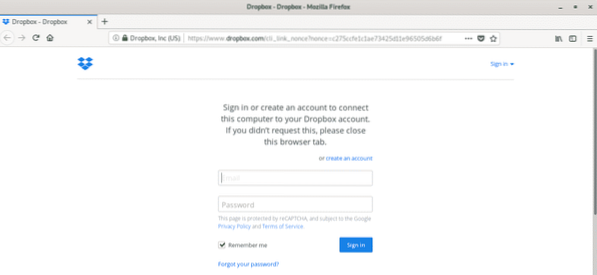
Nii installite Dropboxi Debian 10-sse. Täname selle artikli lugemise eest.
 Phenquestions
Phenquestions


